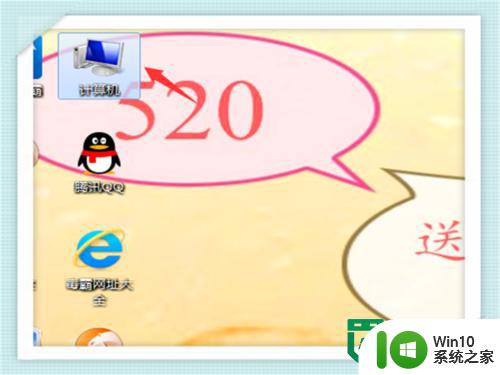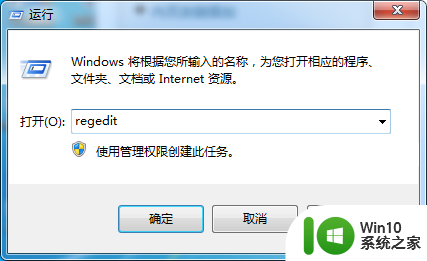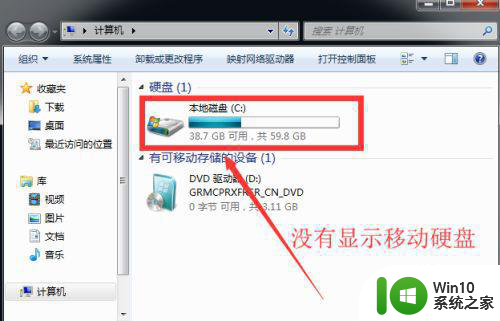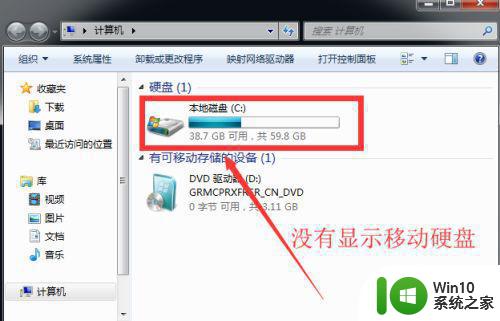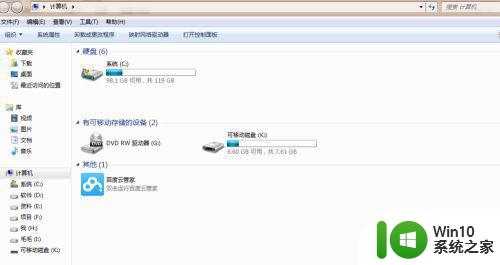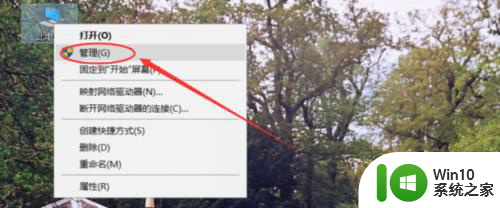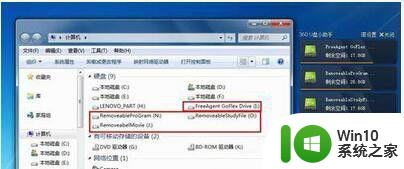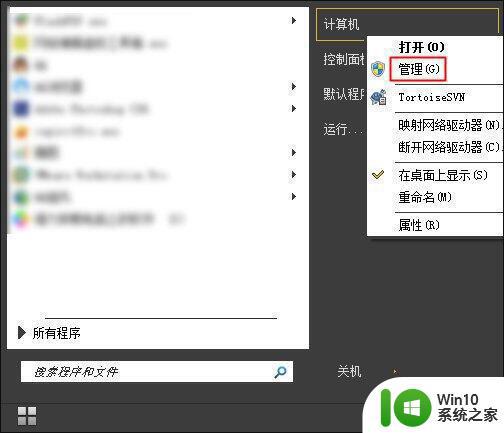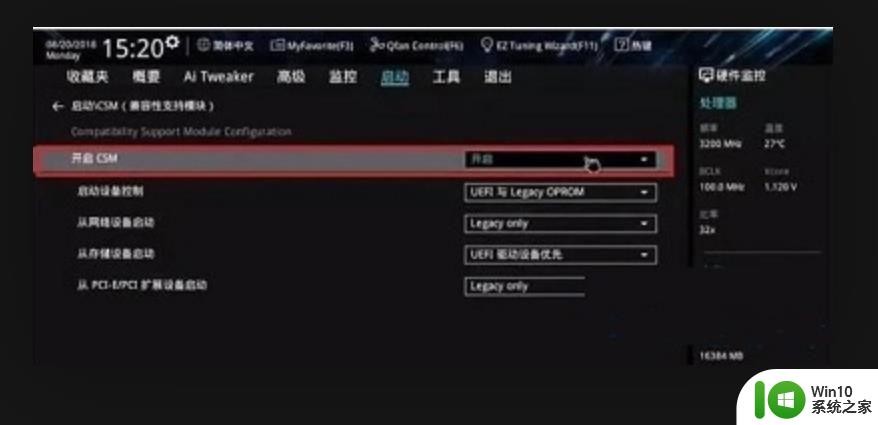win7读不出移动硬盘完美解决方法 win7读不出移动硬盘无法识别怎么办
更新时间:2023-10-28 15:06:16作者:xiaoliu
win7读不出移动硬盘完美解决方法,随着科技的发展,移动硬盘已成为我们存储数据的重要工具之一,有时我们使用Win7操作系统时,却发现无法读取移动硬盘,甚至无法识别它。这种情况让人困惑不已,不知该如何解决。幸运的是针对Win7读不出移动硬盘的问题,我们可以采取一些简单而有效的方法来解决。在本文中我们将分享一些完美解决方法,帮助您解决Win7读不出移动硬盘的困扰。
具体方法:
1、在我的电脑上右键,选择管理
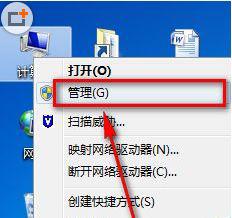
2、选择【磁盘管理】
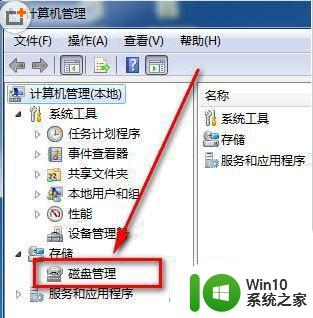
3、在磁盘管理界面可以看到所有的内置存储和外置存储,其中无法读取的磁盘同样显示,不过没有盘符。
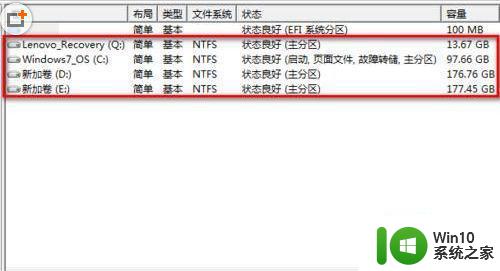
4、右键插入的没有盘符的移动存储器,在菜单中选择【更改驱动器号和路径】
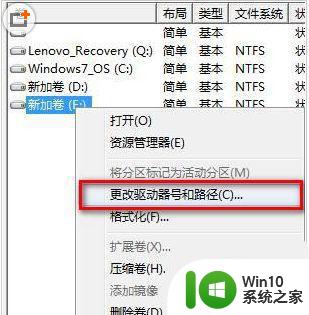
5、在新界面中点击【添加】
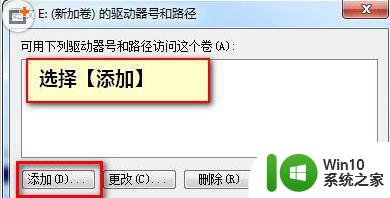
6、在接下来的界面中,给移动存储器制定一个盘符后确定即可
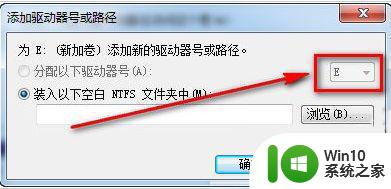
以上就是解决Win7无法识别移动硬盘的完美方法的全部内容,如果你也遇到了同样的情况,请参照本文介绍的方法来处理,希望对大家有所帮助。